Тақырыбы: Ресурстарға қатынас құру мүмкіндігі
Тапсырма: (Қатынас құру мүмкіндігінің әр – түрлі әрекеттерін қарастырып, файлы бар бума жасау.)
Қысқаша теориялық бөлім:
Тапсырма: жүйе адаптерін желіде жұмыс істеу үшін орнату және дестелеу.
1. Windows 2000 жалпы қатынас құру мүмкіндігі
Windows 2000 - NT жанұясының әрбір операциондық жүйесі сияқты файлдар мен баспаларға желілік қатынас құру мүмкіндігін баптаудың үлкен және ширақ мүмкіндіктерін береді. Windows 2000-ның қолдауымен жалпы ресурстарды қолдануға рұқсат беру үшін келесідей жасау керек:
1. Есептік жазбаны құру немесе Қонақтық қатынас құру мүмкіндігін қолдануға рұқсат беру керек.
2. Бумаға немесе баспаға жалпы қатынас құру мүмкіндігін беру қажет.
3. Нақты есеп жазбасының немесе қонақтың жалпы ресурсына қатынас құру мүмкіндігін баптау.
Windows 2000-ға желілік қатынас құру мүмкіндігін алу үшін – 2000-да жалпы ресурстарға қатынас құру мүмкіндігі болатын қолданушының есеп жазбасын, немесе осы жалпы ресурсқа қатынас құру мүмкіндігі рұқсат берілген қолданушының аты және паролін білу керек, немесе егер де ол 2000-да рұқсат берілген жағдайда қонақтық қатынас құру мүмкіндігін қолдану керек. Windows 2000-да жалпы ресурстарды қолданудың ең оңай тәсілі ол Қонақ есеп жазбасын қосу болып табылады (ол Windows 2000-ды орнатқаннан кейін өшірулі болады). Windows 2000-да құрылған барлық жалпы ресурстарға, жүйенің барлық қолданушылары қатынас құру мүмкіндігін алады. Екінші нұсқасы қиынырық, бірақ ол жалпы ресурстарға қатынас құру мүмкіндігін жүргізуіне оңай және қауіпсіз келеді, қонақтық қатынас құру мүмкіндігін ашуға қарағанда. Бұл нұсқада Windows 2000-ның ресурстары жалпы қолдануға беріледі, қанша есеп жазбасы болса, жүйеде сонша қолданушылар болуы керек, ол қолданушыларда Windows 2000 ресурстарына қатынас құру мүмкіндігі болуы қажет. Есеп жазбасының Аты мен Паролі қолданушының Аты мен Пароліне сәйкес келуі керек, ол қолданушының жалпы ресурсқа қатынас құру мүмкіндігі болуы қажет. Осы ңұсқаның кемшілігі: ол қолданушылардың жазбаларының біркелкілігін ұстап тұру үшін қолмен түзету немесе мысалы, бір қолданушы жүйеде паролін өзгерткен жағдайда оның есеп жазбасының паролін Windows 2000-да өзгертуі қажет, егер өзгерпеген жағдайда ол жалпы ресурстарға қатынас құру мүмкіндігінен айырылады. Үшінші нұсқасы: бұл машинада бір ғана есеп жазбасын құру, осы машинаның жалпы ресурстарына қатынас құру мүмкіндігі бар қолданушылары аты мен паролін білетін болса. Жалпы қатынас құру мүмкіндігін рет-ретімен нұсқалары бойынша қарастырып шығайық.
1.2 Қонақтық қатынас құрудың қосылуы
Есеп жазбаларымен жұмыс істеу үшін Жергілікті қолданушылар және группаларды ашу керек. Оны ашу үшін Пуск - Выполнить - lusrmgr.msc операцияларын жасаймыз. Сурет 1-де көрсетілген терезе ашылады.

Сурет 1. Қолданушыларды басқару
Сол жағынан Қолданушылар бумасын белгілеңіз. Оң жағынан осы машинада бар қолданушылардың есеп жазбалары тізіліп тұрады. Қонақ есеп жазбасы қызыл белгімен белгіленіп тұрады, осыған назар аударыңыз. Бұл дегеніміз қазіргі уақытта осы есеп жазбасы өшіріліп тұр деген мағынаны білдіреді. Оны қосу үшін, оң батырмамен шертү керек. Сурет 2-де көрсетілген терезе ашылады.

Сурет 2. Қолданушыны басқару
Бұл терезеде Есеп жазбасын өшіру жолынан құсбелгісін алып тастап,ОК батырмасын басыңыз. Жергілікті қолданушылар және группалар терезесінде Қонақ есеп жазбасы қызыл белгісіз болады. Бұл есеп жазбасы қосылып тұр және компьютердің жалпы ресурстарына жалпы қатынас құру мүмкіндігі берілді дегенді білдіреді. Енді жалпы ресурс құру қажет. Ол үшін Мой компьютер және дискке кіріп, жүйенің жалпы қатынас құру мүмкіндігі бар бума тұрған жерді ашу керек. Буманы тышқанның оң батырмасымен шертіп, қатынас құру мүмкіндігін таңдаңыз.Сурет 3-те көрсетілген терезе ашылады.

Сурет 3. Жалпы қатынас құру рұқсаты
Қосылғышты осы бумаға жалпы қатынас құру мүмкіндігін ашу жағына қойыңыз. Жүйе аты жолына бір ат енгізуге болады, бума атына ұқсамайтын. Бұл жүйе атын қолданушылар жүйе ортасында көре алады. ОК батырмасын басыңыз. Осыдан кейін буманың үстінде қолдың белгісі тұрады, бұл дегеніміз бума жалпы қатынас құру мүмкіндігіне ие болды деген мағынада болады. Жалпы қатынас құру мүмкіндігін баспаға беру үшін – «Пуск - Настройка – Принтеры» таңдаңыз. Ашылған терезеде Жалпы қатынас құру мүмкіндігі бар баспа бойынша тышқанның оң батырмасын шертіңіз. Сурет 4-те көрсетілген терезе ашылады.

Сурет 4. Баспаға қатынас құру рұқсаты
Қосылғышты Жалпы ресурсқа қойып, оның атын енгізіңіз. ОК батырмасын басыңыз. Баспаның қолтаңбасы пайда болады, ол баспаның жалпы қолдануға берілгенін анықтайды.
Қонақтық қатынас құру мүмкіндігі жасалды. Енді, жалпы ресурстар құрылған жүйе ортасын және машинаны таңдасақ, сурет 5-те көрсетілгендей болады.

Сурет 5. Желілік ортаны қарастырған кездегі жалпы ресурстар
Енді барлық құрылған жалпы ресурстар жүйе қолданушыларына тиесілі келеді. Осы жолдың артықшылығы, ол қолданушылардың өзгертулері қалай өзгерседе олар әрқашанда жалпы ресурстарға қатынас құру мүмкіндігі болады. Ал кемшілігі, ол жалпы ресурстарға әрбір қолданушыға рұқсат берілген және нақты бір қолданушыға рұқсат бермеу жүзеге аспайды.
1.3 Қолданушының тіркеу жазбасын құру
Қолданушының есеп жазбасын құру үшін Жергілікті қолданушылар және группаларды ашу керек. Оны ашу үшін Пуск - Выполнить - lusrmgr.msc операцияларын жасаймыз. Сурет 6-де көрсетілген терезе ашылады.

Сурет 6. Қолданушыларды басқару
Сол жағынан Қолданушылар бумасын белгілеңіз. Оң жағынан осы компьютерде бар қолданушылардың есеп жазбалары тізіліп тұрады. Оң жағынан тышқанның оң батырмасын шертіңіз және Жаңа қолданушыны таңдаңыз. Сурет 7-де көрсетілген терезе ашылады.

Сурет 7. Жаңа қолданушының құрылуы
Қолданушы жолында қолданушының атын енгізіңіз. Пароль жолында – оның паролін енгізіңіз. Құптау жолында тағы бір рет пароль енгізіңіз. Сұрастыру... құсбелгісін алып тастаңыз, Рұқсат бермеу... және Срокқа... құсбелгісін қойыңыз. Содан кейін Құру батырмасын басыңыз. Жаңа есеп жазбасы басқа бар жазбаларға қосылады. Қосу терезесі жаңа қолданушыдан тазартылып, жаңа қолданушының қосылуын күтеді. Егер басқа қолданушыларды қосу керек емес болса, онда Жабу батырмасын басыңыз. Сурет 8-де көрсетілген терезеге ораласыз. Мен, мысал үшін қолданушыға Жаңа қолданушы қостым.

Сурет 8. Жаңа қолданушы құрылды
Енді жаңа ресурс құру қажет. Ол үшін Менің компьютерімдегі кез-келген дискті ашып, оң батырмамен буманы және жалпы қатынас құру мүмкіндігін таңдап шертеміз. Серет 9-да көрсетілген терезе ашылады.

Сурет 9. Жалпы қатынас құру рұқсаты
Қосылғышты осы бумаға жалпы қатынас құру мүмкіндігін Ашу жолына қойыңыз. Желілік ат жолына буманың атына ұқсамайтын ат қоюға болады. Бұл желілік атты қолданушылар желілік ортада көре алады. Рұқсат беру батырмасын басыңыз. Ашылған терезеде Барлығы тобы бөлініп тұрады. Жою батырмасын басыңыз. Рұқсат беру жазбасынан Барлығы тобы жойылғаннан кейін, Қосу батырмасын басыңыз. Сурет 10-да көрсетілген терезе ашылады.

Сурет 10. Қолданушылардың таңдауы
Үстіңгі жазбадан құрылған қолданушыны тауып, екі рет оның жазбадағы атынан шертіңіз. Сурет 10-да көрсетілгендей, оның аты астыңғы терезеге қосылады. ОК батырмасын басыңыз. Қолданушы рұқсат беру жазбасына қосылады да жалпы ресурстарға қатынас құру мүмкіндігіне ие болады. Осы терезенің мысалы сурет 11-де көрсетілген.

Сурет 11. Рұқсат
Рұқсат беру жазбасында бар әрбір қолданушыға Жалпы ресурста бар мәліметтерге қатынас құру мүмкіндігінің бөлімін беруге болады. Оны осы терезеде берілген бұйрықтар арқылы жүзеге асыруға болады (сурет 11). Бұйрықтар белгілі бөлімдерде орнатылған құсбелгілері арқылы орнатылады. Сурет 11-де Жаңа қолданушыға 7 атты бумаға оқу режимінде ғана қатынас құру мүмкіндігі беріледі. Баспаға сол сияқты қатынас құру мүмкіндігі беріледі. Оң батырмамен баспаны шертіп, Жалпы қатынас құру мүмкіндігін таңдаңыз. Ашылған терезеде Қауіпсіздік бөліміне көшіңіз. Осы терезенің мысалы сурет 12-де көрсетілген.

Сурет 12. Баспаға қатынас құру рұқсаты
Барлығы тобын бөліп алып, жойып тастаңыз. Қосу батырмасын басып, жазбадан жаңа қолданушыны табыңыз. Оны жазбаға қатынас құру мүмкіндігіне қосыңыз. Ок батырмасын басқаннан кейін қауіпсіздік бөлімі келесідей көрініс табады.

Сурет 13. Жаңа қолданушы қосылды
Осы баспаға қолданушы қандай басымдықтары болатынын анықтап алыңыз. Сурет 13-те көрсетілгендей оған тек құжаттарды баспаға шығаруға ғана рұқсат берілген. Бірақ, сіздің айтуыңыз бойынша оған құжаттарды басқару (мысалы,олардың баспаға шықпауын) немесе баспамен жұмыс істеуге рұқсат беріледі. Мұны іске асыру үшін, керекті құсбелгілерді қою керек. Қолданушы баспаны қолдану мүмкіндігін одан да ашығырақ алатын болса, Қосымша батырмасын қосу арқылы іске асыра алады. Барлығы баптаудан өткеннен кейін, ОК батырмасын басыңыз. Баспада қол белгісі пайда болады, ол баспаның жалпы қолдануға берілгені жайында көрсетеді. Содан кейін екі жолмен жүреміз. Есеп жазбаларын жүйе ішіндегі әр компьютерге құру процедурасын қайталау,осы машинада жалпы ресурстарға қатынас құру мүмкіндігінің болуы, немесе барлығына қолданушының атын және жалпы есеп жазбасының паролін айтып беру керек. Егер де екінші нұсқа арқылы жүретін болсақ, онда жалпы ресурстарға кірер алдында қолданушының аты және паролі сұралады, ол қатынас құру мүмкіндігінің бар жоқтығын тексеру шарты болып табылады. Мұндай сұраудың мысалы сурет 14-те көрсетілген.

Сурет 14. Қолданушының аты мен пароліне сұрау жіберу.
Содан кейін қолданушы дұрыс қолданушы атын және паролін енгізгеннен кейін, ол жалпы ресурстарға қатынас құру мүмкіндігіне ие болады. Егер де бірінші нұсқа арқылы жүретін болсақ, әр машинада бірнеше қолданушы құруға тура келеді, содан кейін әр біреуіне файлдар мен баспаларға әр түрлі қадамды қатынас құру мүмкіндігі беріледі, және оған қосымша олардан жалпы ресурстарға кірер алдында пароль сұралмайды.
2. Windows XP-да жалпы қатынас құру мүмкіндігі
Windows 2000-да айтылған ресурстарға жалпы қатынас құру мүмкіндігі туралы Windows XP үшін де орындалады. Windows XP машиналарында жалпы ресурстарды қолдануға рұқсат алу үшін, келесідей жасау керек:
1. Есеп жазбасын құру немесе Қонақтық қатынас құру мүмкіндігін қолдану.
2. Бумаға немесе баспаға жалпы қатынас құру мүмкіндігін беру.
3. Нақты есеп жазбасының немесе қонақтың жалпы ресурсына қатынас құру мүмкіндігін баптау.
Windows ХР-ға желілік қатынас құру мүмкіндігін алу үшін – ХР-да жалпы ресурстарға қатынас құру мүмкіндігі болатын қолданушының есеп жазбасын, немесе осы жалпы ресурсқа қатынас құру мүмкіндігі рұқсат берілген қолданушының аты және паролін білу керек, немесе егер де ол ХР-да рұқсат берілген жағдайда қонақтық қатынас құру мүмкіндігін қолдану керек. Windows ХР-да жалпы ресурстарды қолданудың ең оңай тәсілі ол Қонақ есеп жазбасын қосу болып табылады (ол Windows ХР-ды орнатқаннан кейін өшірулі болады). Windows ХР-да құрылған барлық жалпы ресурстарға, жүйенің барлық қолданушылары қатынас құру мүмкіндігін алады. Екінші нұсқасы қиынырық, бірақ ол жалпы ресурстарға қатынас құру мүмкіндігін жүргізуіне оңай және қауіпсіз келеді, қонақтық қатынас құру мүмкіндігін ашуға қарағанда. Бұл нұсқада Windows ХР-ның ресурстары жалпы қолдануға беріледі, қанша есеп жазбасы болса, жүйеде сонша қолданушылар болуы керек, ол қолданушыларда Windows ХР ресурстарына қатынас құру мүмкіндігі болуы қажет. Есеп жазбасының Аты мен Паролі қолданушының Аты мен Пароліне сәйкес келуі керек, ол қолданушының жалпы ресурсқа қатынас құру мүмкіндігі болуы қажет. Осы ңұсқаның кемшілігі: ол қолданушылардың жазбаларының біркелкілігін ұстап тұру үшін қолмен түзету немесе мысалы, бір қолданушы жүйеде паролін өзгерткен жағдайда оның есеп жазбасының паролін Windows ХР-да өзгертуі қажет, егер өзгерпеген жағдайда ол жалпы ресурстарға қатынас құру мүмкіндігінен айырылады. Үшінші нұсқасы: бұл машинада бір ғана есеп жазбасын құру, осы машинаның жалпы ресурстарына қатынас құру мүмкіндігі бар қолданушылары аты мен паролін білетін болса. Жалпы қатынас құру мүмкіндігін рет-ретімен нұсқалары бойынша қарастырып шығайық.
2.1 Қонақтық қатынас құру мүмкіндігіне рұқсатын қосу
Есеп жазбаларымен жұмыс істеу үшін Жергілікті қолданушылар және группаларды ашу керек. Оны ашу үшін Пуск - Выполнить - lusrmgr.msc операцияларын жасаймыз. Сурет 1-де көрсетілген терезе ашылады.

Сурет 1. Қолданушыларды басқару
Сол жағынан Қолданушылар бумасын белгілеңіз. Оң жағынан осы машинада бар қолданушылардың есеп жазбалары тізіліп тұрады. Қонақ есеп жазбасы қызыл белгімен белгіленіп тұрады, осыған назар аударыңыз. Бұл дегеніміз қазіргі уақытта осы есеп жазбасы өшіріліп тұр деген мағынаны білдіреді. Оны қосу үшін, оң батырмамен шертү керек. Сурет 2-де көрсетілген терезе ашылады.

Сурет 2. Қолданушыны басқару
Бұл терезеде Есеп жазбасын өшіру жолынан құсбелгісін алып тастап,ОК батырмасын басыңыз. Жергілікті қолданушылар және группалар терезесінде Қонақ есеп жазбасы қызыл белгісіз болады. Бұл есеп жазбасы қосылып тұр және компьютердің жалпы ресурстарына жалпы қатынас құру мүмкіндігі берілді дегенді білдіреді. Енді жалпы ресурс құру қажет. Ол үшін Мой компьютер және дискке кіріп, жүйенің жалпы қатынас құру мүмкіндігі бар бума тұрған жерді ашу керек. XP-да файлдарға Жай жалпы қатынас құру мүмкіндігі пайда болды. Бұл мастер сұрақ қойып, жалпы ресустарды құруды қолданушыларға үйрету керек. Бірақ әдетте бұл мастер жалпы қатынас құру мүмкіндігіне кедергі жасайды, сондықтан мен оны өшіріп тастаймын. Мұны кез-келген буманы ашып, Сервис менюінде Свойства бумасы арқылы жүзеге асыруға болады. Вид вкладкасының үстіңгі жолдарында файлдарға жалпы қатынас құру мүмкіндігін Қолдану пунктінің қасында құсбелгісі орнатылады. Оны алып тастап ОК батырмасын басу қажет. Содан кейін толық интерфейсі бар жалпы қатынас құру мүмкіндігін баптауға кірісуге болады. Жалпы қатынас құру мүмкіндігі ашық буманы тышқанның оң батырмасын шертіп, Жалпы қатынас құру мүмкіндігін және қауіпсіздікті таңдаңыз. Сурет 3-те көрсетілген терезе ашылады.

Сурет 3. Жалпы қатынас құру рұқсаты
Қосылғышты осы бумаға жалпы қатынас құру мүмкіндігін ашу жағына қойыңыз. Жүйе аты жолына бір ат енгізуге болады, бума атына ұқсамайтын. Бұл жүйе атын қолданушылар жүйе ортасында көре алады. ОК батырмасын басыңыз. Осыдан кейін буманың үстінде қолдың белгісі тұрады, бұл дегеніміз бума жалпы қатынас құру мүмкіндігіне ие болды деген мағынада болады. Жалпы қатынас құру мүмкіндігін баспаға беру үшін – «Пуск – Панель управления – Принтеры и факсы» таңдаңыз. Ашылған терезеде Жалпы қатынас құру мүмкіндігі бар баспа бойынша тышқанның оң батырмасын шертіңіз. Сурет 4-те көрсетілген терезе ашылады.

Сурет 4. Баспаға жалпы қатынас құру рұқсаты
Қосылғышты Жалпы ресурсқа қойып, оның атын енгізіңіз. ОК батырмасын басыңыз. Баспаның қолтаңбасы пайда болады, ол баспаның жалпы қолдануға берілгенін анықтайды.
Қонақтық қатынас құру мүмкіндігі жасалды. Енді, жалпы ресурстар құрылған жүйе ортасын және машинаны таңдасақ, сурет 5-те көрсетілгендей болады.

Сурет 5. Желілік ортаны қарастырған кездегі жалпы ресурстар
Енді барлық құрылған жалпы ресурстар жүйе қолданушыларына тиесілі келеді. Осы жолдың артықшылығы, ол қолданушылардың өзгертулері қалай өзгерседе олар әрқашанда жалпы ресурстарға қатынас құру мүмкіндігі болады. Ал кемшілігі, ол жалпы ресурстарға әрбір қолданушыға рұқсат берілген және нақты бір қолданушыға рұқсат бермеу жүзеге аспайды.
2.2 Қолданушының тіркеу жазбасын құру
Қолданушының есеп жазбасын құру үшін Жергілікті қолданушылар және группаларды ашу керек. Оны ашу үшін Пуск - Выполнить - lusrmgr.msc операцияларын жасаймыз. Сурет 6-де көрсетілген терезе ашылады.

Сурет 6. Қолданушыларды басқару
Сол жағынан Қолданушылар бумасын белгілеңіз. Оң жағынан осы компьютерде бар қолданушылардың есеп жазбалары тізіліп тұрады. Оң жағынан тышқанның оң батырмасын шертіңіз және Жаңа қолданушыны таңдаңыз. Сурет 7-де көрсетілген терезе ашылады.
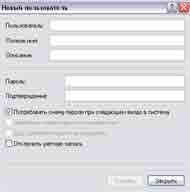
Сурет 7. Жаңа қолданушының құрылуы.
Қолданушы жолында қолданушының атын енгізіңіз. Пароль жолында – оның паролін енгізіңіз. Құптау жолында тағы бір рет пароль енгізіңіз. Сұрастыру... құсбелгісін алып тастаңыз, Рұқсат бермеу... және Срокқа... құсбелгісін қойыңыз. Содан кейін Құру батырмасын басыңыз. Жаңа есеп жазбасы басқа бар жазбаларға қосылады. Қосу терезесі жаңа қолданушыдан тазартылып, жаңа қолданушының қосылуын күтеді. Егер басқа қолданушыларды қосу керек емес болса, онда Жабу батырмасын басыңыз. Сурет 8-де көрсетілген терезеге ораласыз. Мен, мысал үшін қолданушыға Жаңа қолданушы қостым.

Сурет 8. Жаңа қолданушы құрылды.
Енді жаңа ресурс құру қажет. Ол үшін Менің компьютерімдегі кез-келген дискті ашып, оң батырмамен буманы және жалпы қатынас құру мүмкіндігін таңдап шертеміз. Серет 9-да көрсетілген терезе ашылады.

Сурет 9. Жалпы қатынас құру мүмкіндігі.
Қосылғышты осы бумаға жалпы қатынас құру мүмкіндігін Ашу жолына қойыңыз. Желілік ат жолына буманың атына ұқсамайтын ат қоюға болады. Бұл желілік атты қолданушылар желілік ортада көре алады. Рұқсат беру батырмасын басыңыз. Ашылған терезеде Барлығы тобы бөлініп тұрады. Жою батырмасын басыңыз. Рұқсат беру жазбасынан Барлығы тобы жойылғаннан кейін, Қосу батырмасын басыңыз. Сурет 10-да көрсетілген терезе ашылады.

Сурет 10. Қолданушылардың таңдауы.
Үстіңгі жазбадан құрылған қолданушыны тауып, екі рет оның жазбадағы атынан шертіңіз. Сурет 10-да көрсетілгендей, оның аты астыңғы терезеге қосылады. ОК батырмасын басыңыз. Қолданушы рұқсат беру жазбасына қосылады да жалпы ресурстарға қатынас құру мүмкіндігіне ие болады. Осы терезенің мысалы сурет 11-де көрсетілген.

Сурет 11. Рұқсат алу.
Рұқсат беру жазбасында бар әрбір қолданушыға Жалпы ресурста бар мәліметтерге қатынас құру мүмкіндігінің бөлімін беруге болады. Оны осы терезеде берілген бұйрықтар арқылы жүзеге асыруға болады (сурет 11). Бұйрықтар белгілі бөлімдерде орнатылған құсбелгілері арқылы орнатылады. Сурет 11-де Жаңа қолданушыға Crack атты бумаға оқу режимінде ғана қатынас құру мүмкіндігі беріледі. Баспаға сол сияқты қатынас құру мүмкіндігі беріледі. Оң батырмамен баспаны шертіп, Жалпы қатынас құру мүмкіндігін таңдаңыз. Ашылған терезеде Қауіпсіздік бөліміне көшіңіз. Осы терезенің мысалы сурет 12-де көрсетілген.

Сурет 12. Принтермен қатынас құру мүмкіндігіне рұқсат алу.
Барлығы тобын бөліп алып, жойып тастаңыз. Қосу батырмасын басып, жазбадан жаңа қолданушыны табыңыз. Оны жазбаға қатынас құру мүмкіндігіне қосыңыз. Ок батырмасын басқаннан кейін қауіпсіздік бөлімі келесідей көрініс табады.

Сурет 13. Жаңа қолданушы қосылды.
Осы баспаға қолданушы қандай басымдықтары болатынын анықтап алыңыз. Сурет 13-те көрсетілгендей оған тек құжаттарды баспаға шығаруға ғана рұқсат берілген. Бірақ, сіздің айтуыңыз бойынша оған құжаттарды басқару (мысалы,олардың баспаға шықпауын) немесе баспамен жұмыс істеуге рұқсат беріледі. Мұны іске асыру үшін, керекті құсбелгілерді қою керек. Қолданушы баспаны қолдану мүмкіндігін одан да ашығырақ алатын болса, Қосымша батырмасын қосу арқылы іске асыра алады. Барлығы баптаудан өткеннен кейін, ОК батырмасын басыңыз. Баспада қол белгісі пайда болады, ол баспаның жалпы қолдануға берілгені жайында көрсетеді. Содан кейін екі жолмен жүреміз. Есеп жазбаларын жүйе ішіндегі әр компьютерге құру процедурасын қайталау,осы машинада жалпы ресурстарға қатынас құру мүмкіндігінің болуы, немесе барлығына қолданушының атын және жалпы есеп жазбасының паролін айтып беру керек. Егер де екінші нұсқа арқылы жүретін болсақ, онда жалпы ресурстарға кірер алдында қолданушының аты және паролі сұралады, ол қатынас құру мүмкіндігінің бар жоқтығын тексеру шарты болып табылады. Мұндай сұраудың мысалы сурет 14-те көрсетілген.

Сурет 14. Қолданушының аты мен пароліне сұрау жіберу.
Содан кейін қолданушы дұрыс қолданушы атын және паролін енгізгеннен кейін, ол жалпы ресурстарға қатынас құру мүмкіндігіне ие болады. Егер де бірінші нұсқа арқылы жүретін болсақ, әр машинада бірнеше қолданушы құруға тура келеді, содан кейін әр біреуіне файлдар мен баспаларға әр түрлі қадамды қатынас құру мүмкіндігі беріледі, және оған қосымша олардан жалпы ресурстарға кірер алдында пароль сұралмайды.
Бақылау сұрақтары:
1) Ортақ ресурстарға не жатады?
2) Тіркеу жазбасын қалай құрамыз?
3) Папкаға немесе принтерге ортақ қатынасты қалай қоюға болады?
4) Ортақ ресурстарға ұрықсатты қалай қалыптастыруға болады?






